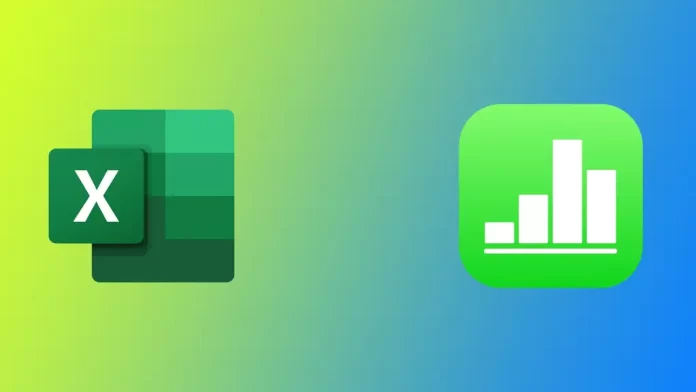Apple Numbers è un software per fogli di calcolo sviluppato da Apple Inc. È un potente strumento per la creazione di fogli di calcolo sui dispositivi Apple. Tuttavia, Microsoft Excel è ancora il software per fogli di calcolo più utilizzato, soprattutto in ambito aziendale. Se dovete condividere un file di Numbers con qualcuno che usa Excel, dovete convertirlo. In effetti, Apple ha reso questa funzione molto semplice e ovvia.
Come convertire la tabella di Apple Numbers in Microsoft Excel su Mac?
La maggior parte degli utenti preferisce lavorare su tabelle utilizzando il computer. Non sorprende quindi che Apple Numbers sia particolarmente popolare su Mac. La conversione di una tabella di Apple Numbers in Microsoft Excel su Mac può essere effettuata in pochi passaggi. Ecco i dettagli:
- Aprire il file Numbers che si desidera convertire.
- Fare clic su “File” nella barra dei menu in alto.
- Selezionare “Esporta in” dal menu a discesa.
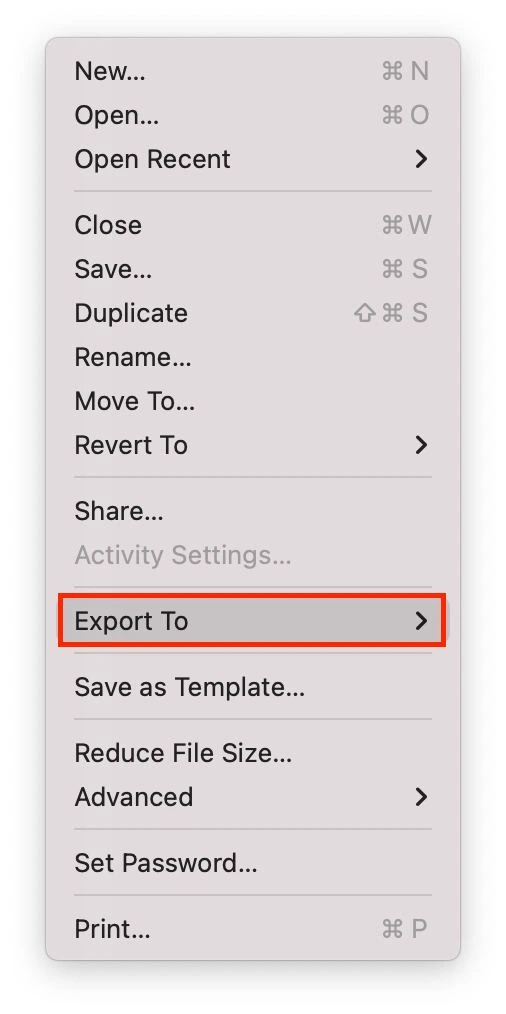
- Selezionare “Excel” dall’elenco dei formati di file disponibili.
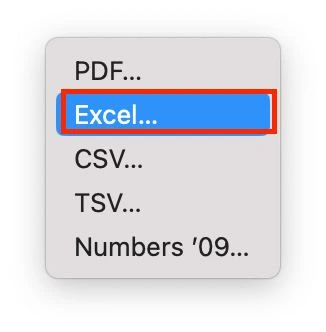
- Scegliere se esportare tutte le tabelle in un unico foglio o ogni tabella in un proprio foglio.
- Fare clic su “Salva“.
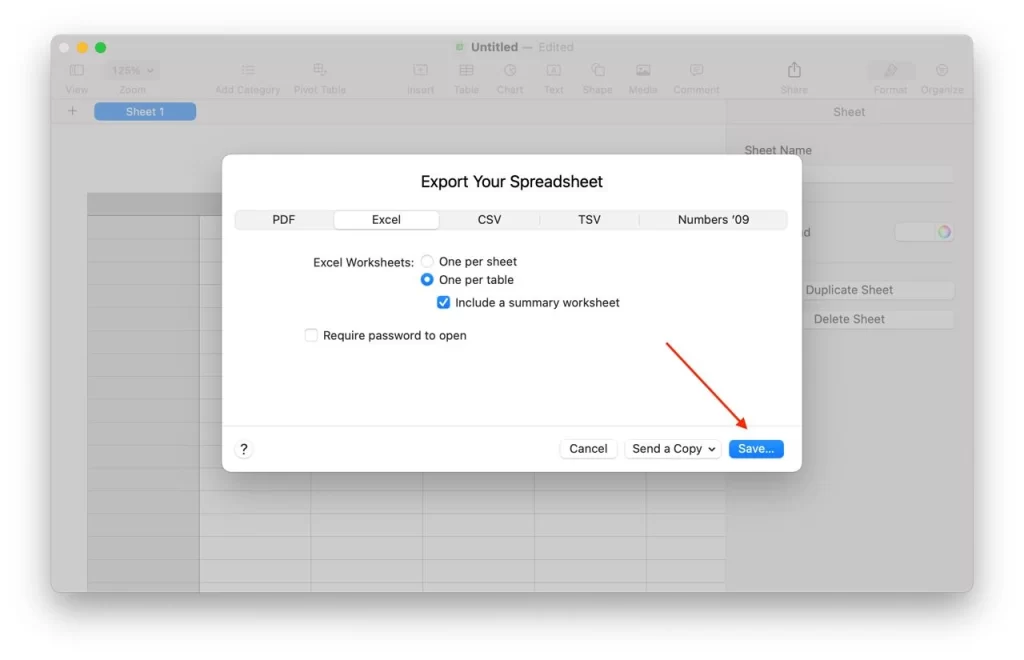
- Scegliere dove salvare il file esportato e assegnargli un nome.
Il file di Numbers viene ora convertito in un file di Excel e salvato nella posizione specificata. È possibile aprire il file in Microsoft Excel o inviarlo a un altro dispositivo. È anche possibile riaprire il file in Apple Numbers.
Come convertire la tabella di Apple Numbers in Microsoft Excel su iPhone o iPad?
iOS e iPadOS sono sistemi operativi molto simili; la maggior parte delle app sono uguali su entrambe le piattaforme. Ciò significa che la conversione di un file Numbers in Excel è essenzialmente la stessa su iPhone e iPad. Per farlo, è necessario quanto segue:
- Aprire il file Numbers che si desidera convertire.
- Toccare l’icona “…” nell’angolo in alto a destra.
- Toccare “Esporta“.
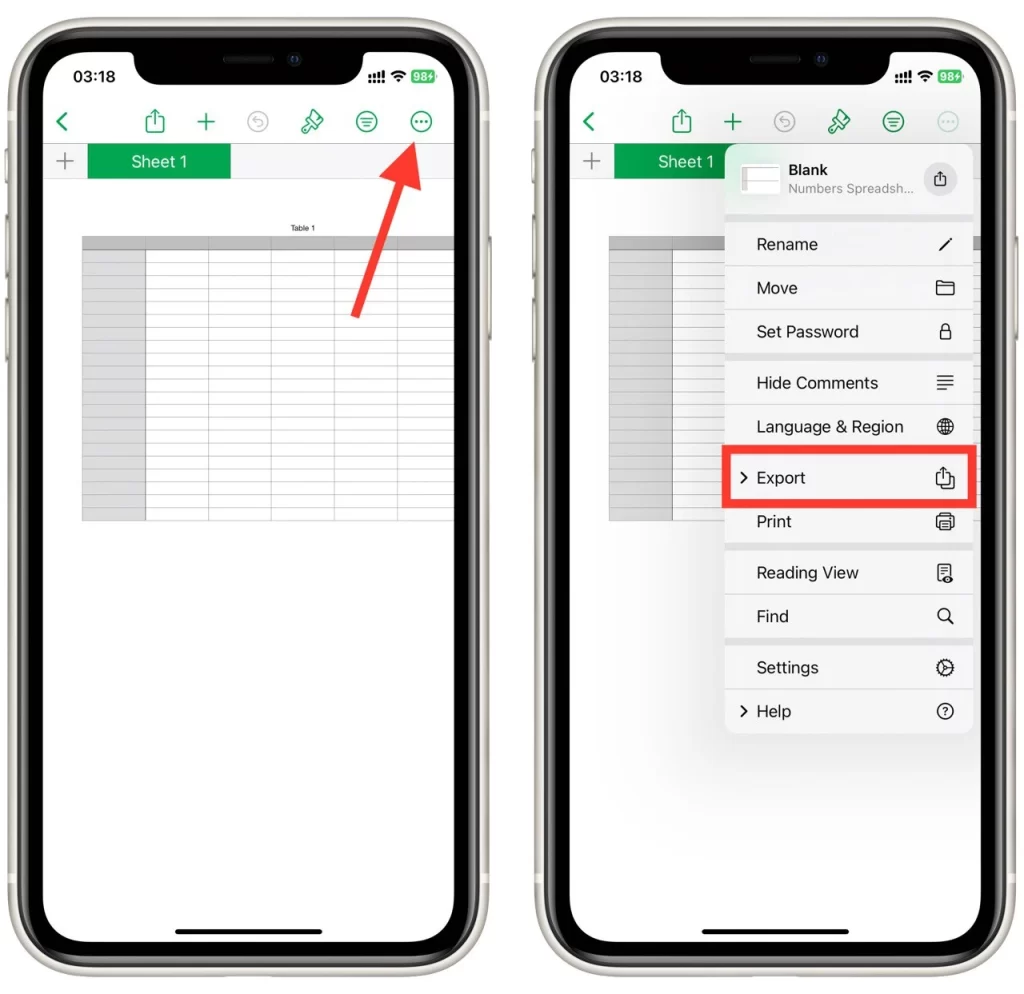
- Toccare “Excel“.
- Successivamente, è possibile condividerla sui messenger preferiti o toccare “Salva nei file” per salvarla sul proprio dispositivo.
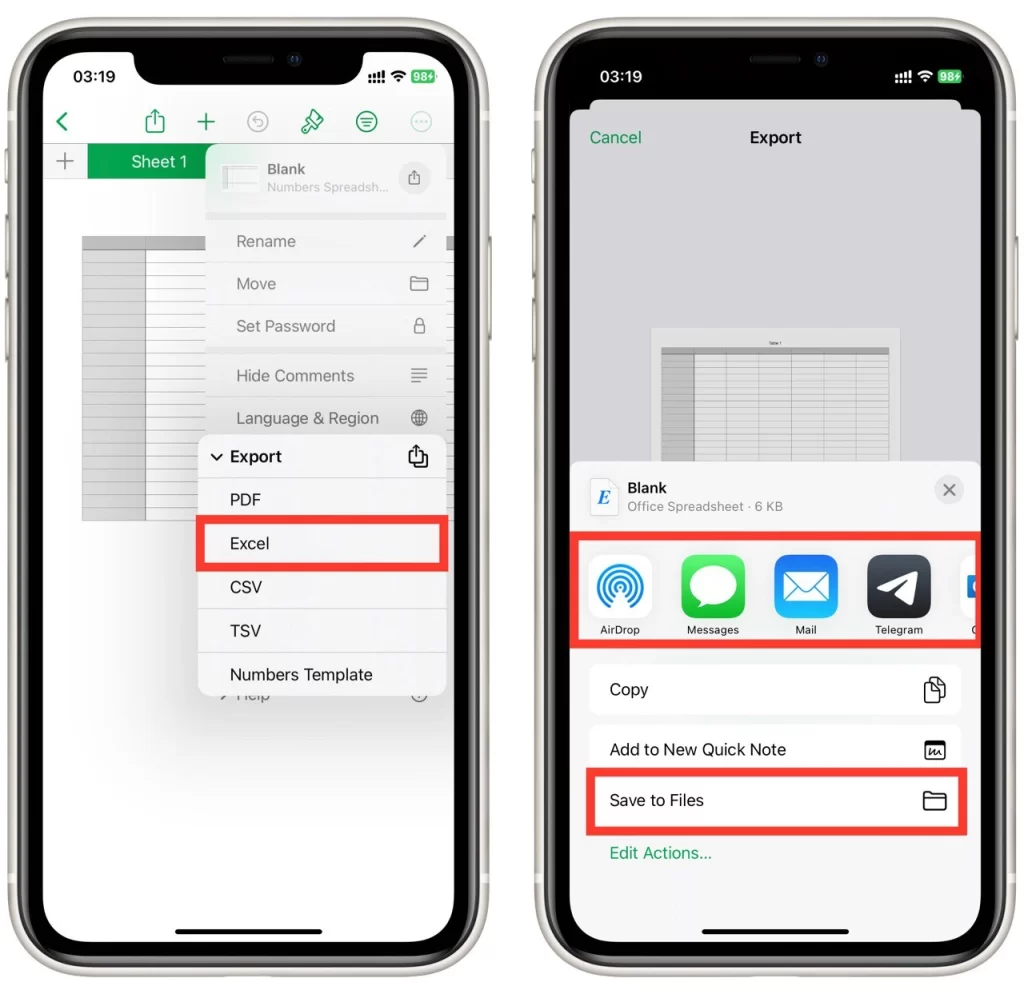
Excel potrebbe non supportare alcune delle funzioni avanzate o della formattazione disponibili in Numbers, quindi è importante verificare la compatibilità prima di esportare il file. Ad esempio, alcuni tipi di grafici di Numbers potrebbero non essere supportati da Excel, quindi potrebbe essere necessario convertire i grafici in un formato diverso prima di esportarli.
Come convertire la tabella di Apple Numbers in Microsoft Excel utilizzando iCloud
Se non avete accesso al vostro Mac o iPhone in questo momento, o non avete l’app Apple Numbers, potete usare iCloud per scaricare una copia del foglio di calcolo per Excel. Una volta caricato il file Numbers su iCloud, è possibile convertirlo in formato Excel utilizzando iCloud. Per farlo, seguite i seguenti passaggi:
- Aprite un browser web e andate su iCloud.com.
- Accedere con l’ID Apple e la password.
- Fare clic sull’icona “Numeri” per aprire l’applicazione Numeri.
- Fare clic sul file che si desidera convertire.
- Fare clic sull’icona “…” nell’angolo superiore destro dello schermo.
- Fare clic su “Scarica una copia“.
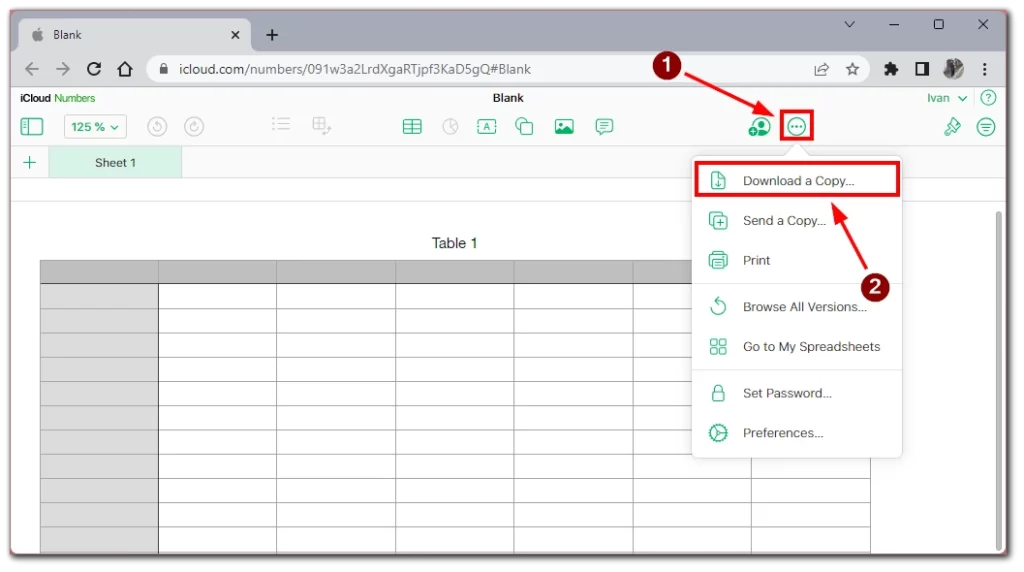
- Scegliere il formato “Excel“.
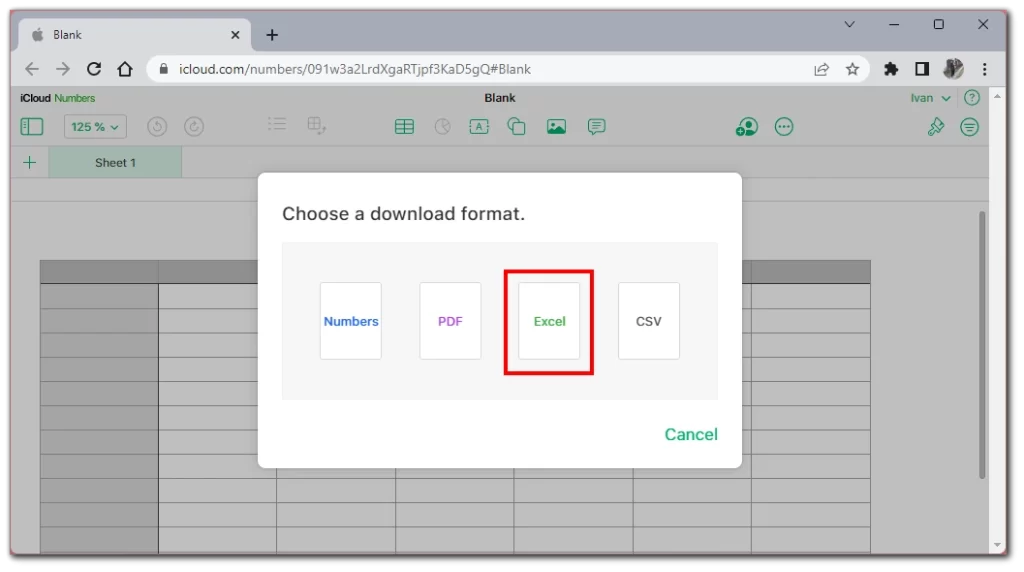
- Il file Excel verrà scaricato nella cartella Download.
Si noti che questo metodo può essere utilizzato sia da dispositivi Apple che da qualsiasi altro dispositivo con accesso a un browser e a un file system da cui è possibile scaricare il file Apple Numbers.
Quali problemi possono verificarsi durante l’esportazione in Excel?
Esportare le tabelle di Apple Numbers in formato Microsoft Excel può essere semplice, ma durante la conversione possono sorgere diversi problemi. Ecco alcuni dei problemi più comuni che si possono incontrare durante l’esportazione in Excel, insieme a suggerimenti per evitarli o risolverli.
Problemi di compatibilità
Excel e Numbers hanno formati di file diversi e alcune funzioni o opzioni di formattazione potrebbero non essere compatibili tra i due programmi. Ad esempio, alcuni tipi di grafici di Numbers potrebbero non essere supportati da Excel, per cui potrebbe essere necessario convertirli in un formato diverso prima di esportarli. Allo stesso modo, alcune funzioni di Excel, come le macro o i componenti aggiuntivi, potrebbero non funzionare in Numbers. Per evitare problemi di compatibilità, è importante testare il file convertito e assicurarsi che tutto appaia e funzioni come previsto. Verificare la presenza di eventuali errori o dati mancanti.
Errori di formula
Se la tabella di Numbers contiene delle formule, potrebbe essere necessario modificarle per farle funzionare correttamente in Excel. Questo perché la sintassi delle formule può essere diversa tra i due programmi. Ad esempio, Excel utilizza un ordine di operazioni diverso da quello di Numbers. Di conseguenza, alcune formule possono produrre risultati errati quando vengono esportate in Excel. Per evitare errori di formula, è importante testare il file convertito e assicurarsi che tutte le formule siano conservate e funzionino correttamente.
Dati mancanti
A volte i dati possono essere mancanti o persi durante il processo di esportazione. Ciò può accadere se il file di Numbers contiene funzioni non supportate, opzioni di formattazione o problemi nel processo di conversione. Per evitare di perdere dati, verificare il file convertito e confrontarlo con il file originale di Numbers per assicurarsi che tutti i dati siano presenti.
Problemi di formattazione
Excel e Numbers hanno opzioni di formattazione predefinite diverse, quindi il file esportato può apparire diverso da quello originale. Ad esempio, gli stili o i colori dei caratteri possono essere diversi, oppure il layout può essere leggermente alterato. Per evitare problemi di formattazione, è importante rivedere il file convertito e apportare le modifiche necessarie alla formattazione.
Conoscendo questi potenziali problemi e seguendo i suggerimenti di questo articolo, è possibile evitare o risolvere la maggior parte dei problemi che possono sorgere durante l’esportazione in Excel. Verificate sempre il file convertito ed esaminatelo attentamente per assicurarvi che tutti i dati e la formattazione siano stati conservati.